
Connexease, WhatsApp'ı çok kanallı iletişim sistemine entegre ederek, işletmelerin konuşmalarını daha verimli yönetmesini ve tek bir platform üzerinden üstün müşteri desteği sağlamasını mümkün kılar.
WhatsApp Business Uygulaması ve WhatsApp Business API
WhatsApp Business Uygulaması, küçük işletmelerin basit iletişim ihtiyaçları için tasarlanmıştır. WhatsApp Business API ise daha büyük işletmelere ölçeklenebilir çözümler sunar. Connexease, Business API’yi kullanarak chatbot otomasyonları, entegrasyonlar, merkezi iletişim ve analizler gibi gelişmiş özelliklerle beraber işletmelerin birden fazla kanaldaki yoğun etkileşimleri kolaylıkla yönetmesini mümkün kılar.
Kurulum için Gereksinimler
Meta Business Portfolyosu ve Yönetici Erişimi
Şirketiniz adına açılmış bir Meta Business portfolyosunda tam kontrol erişiminizin olması gerekmektedir. Telefon numaranız, bu portfolyo altında kaydedilecektir.
Numaranın kurulumu sırasında bu Business portfolyosu üzerinde tam yetkili Facebook hesabınıza giriş yapmanız gerekli olacaktır.
Bir Meta Business portfolyosuna erişiminiz olup olmadığını anlamak için https://business.facebook.com/latest/settings/business_users/ bağlantısını ziyaret edebilirsiniz. Bu bağlantıya tıkladığınızda açılan sayfada erişiminiz olan bir işletme portfolyosu görebilmeli ve kendi kullanıcınız için "Tam kontrol" erişiminin tanımlandığından emin olmalısınız.
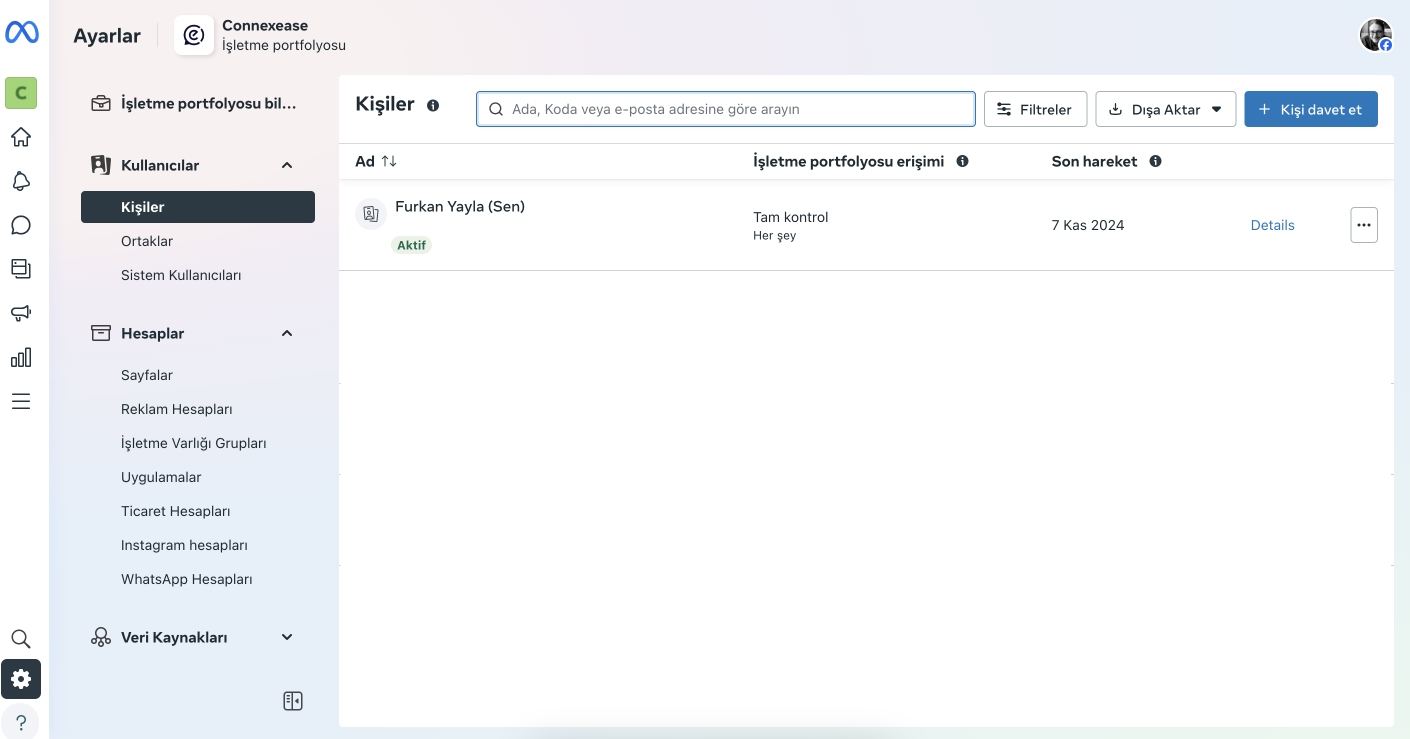
Kuruluma Uygun Bir Telefon Numarası
Telefon numaranızın hâlihazırda herhangi bir WhatsApp hesabında kullanılmıyor olması gerekir. Eğer kullanılıyorsa, mevcut WhatsApp hesabını silmeniz gerekmektedir.
Numaranızın WhatsApp'ta kullanımda olup olmadığını anlamak için aşağıdaki alanı kullanabilirsiniz:
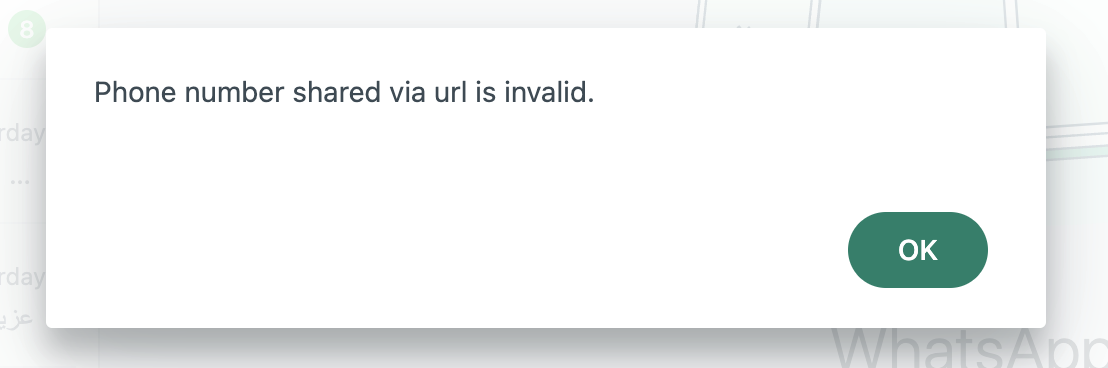
WhatsApp Business App kullanıyorsanız yalnızca uygulamayı kaldırmanız yeterli olmayacaktır. Uygulama içindeki Hesap Ayarları > Hesabımı Sil seçeneğiyle hesabınızı tamamen silmelisiniz. Bu işlem sonrasında uygulama üzerindeki konuşmalara erişiminiz mümkün olmayacağı için, gerekli yedeklemeleri önceden yapmanızı tavsiye ederiz.
Farklı bir sağlayıcı ile WhatsApp Business API kurulumuna sahipseniz, sağlayıcınız ile iletişime geçerek numaranızın silinme işlemini yapmalarını talep etmeniz gerekebilir.
Numaranın SMS ve Aramalara Açık Olması
Meta, kurulum sırasında bu numaraya 6 haneli bir doğrulama kodu gönderecektir. Kod, +1 ülke kodlu bir numaradan SMS veya arama yoluyla iletileceği için numaranızın yurtdışından gelen mesajlara ve aramalara açık olması gerekmektedir.
Meta'nın kodu ilettiği aramalar toplam 7 - 10 saniye arasında sürmektedir. Arama başladıktan sonra bir IVR'nin devreye girmesi, kodun kaydedilemeden aramanın sonlanmasına sebep olmaktadır. Bu yüzden IVR sisteminin herhangi bir otomatik sesli mesaj iletmeden direkt olarak devredışı kalması ve aramanın başlar başlamaz kodu dinleyecek kişiye aktarılması gerekmektedir.
Kurulum
Yukarıdaki gereksinimleri karşılıyorsanız aşağıdaki adımları takip ederek kurulum işlemlerinizi yaklaşık 10 dakika içerisinde tamamlayabilirsiniz.
- Connexease'e giriş yapın. Henüz bir Connexease hesabınız yok ise Hesabınıza Giriş Yapma sayfasından daha fazla bilgi edinebilirsiniz.
- Sol altta yer alan ev ikonuna tıklayın.
- "Servisler" başlığı altında yer alan "Kanallar" sayfasına gidin.
- Bu sayfada, "Kanal Pazarı" sekmesine geçin ve WhatsApp kanalı için "Bağla" butonuna tıklayın.
- Bu kanalın Connexease panelinde görüneceği adı ve ardından telefon numaranızı girin. "Facebook hesabım var ve yukarıdakileri anlıyorum" kutucuğunu işaretledikten sonra "Facebook ile devam et" butonuna tıklayın.
Bu noktada ekranınızda bir açılır pencere belirmeli.
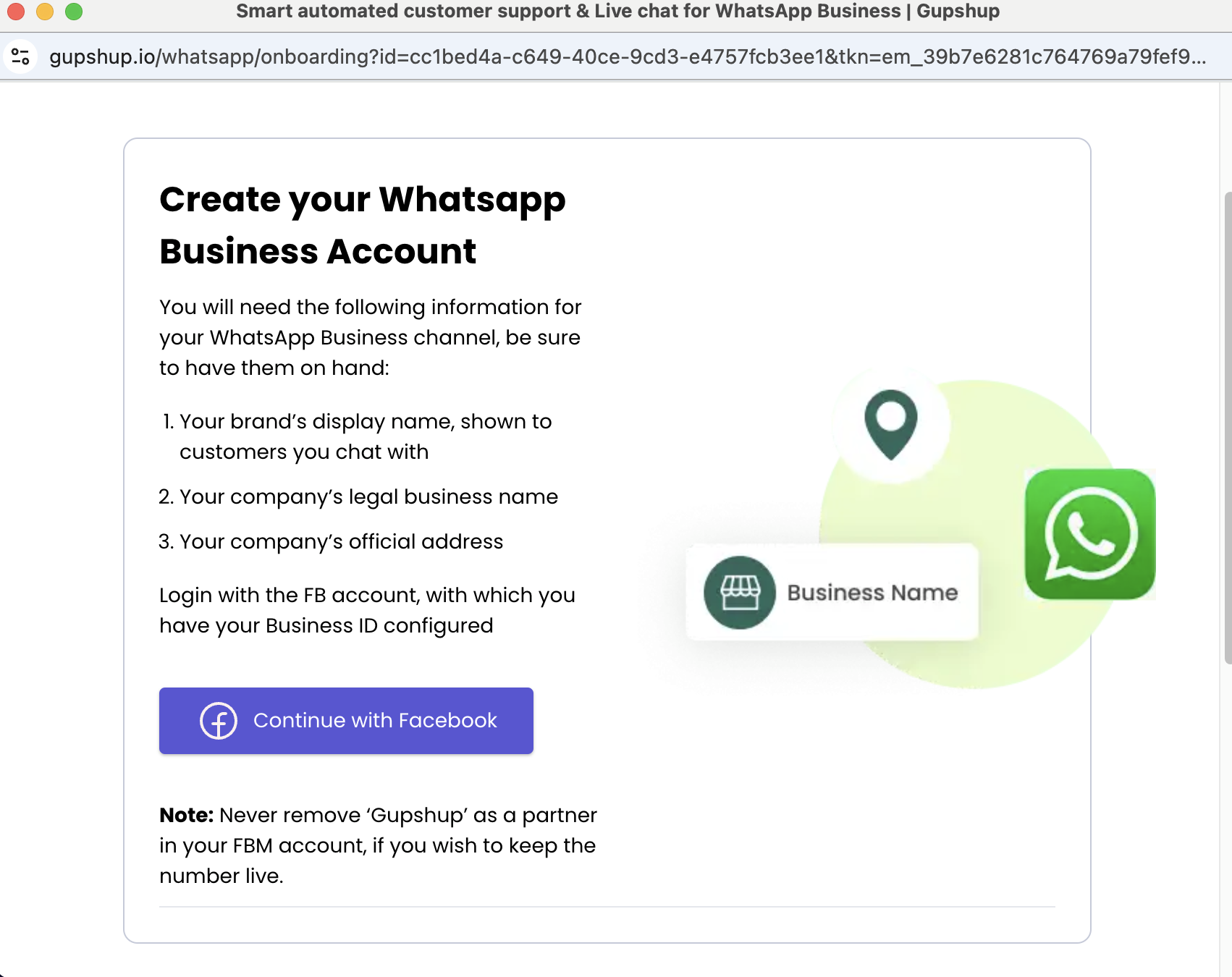
- Buradaki açılır pencere, kurulumun tamamlanması için önem taşımaktadır ve işlem sonuçlanana kadar kapatılmamalıdır. Şimdi tekrar "Continue with Facebook" butonuna tıklayabilirsiniz.
- Bu sefer Facebook hesabınıza giriş yapmanızı isteyen daha küçük bir açılır pencere ile karşılacaksınız.
- Giriş yaparak devam ettiğinizde aşağıdaki gibi bir işletme portfolyosu seçebilecek ve devam edebileceksiniz.
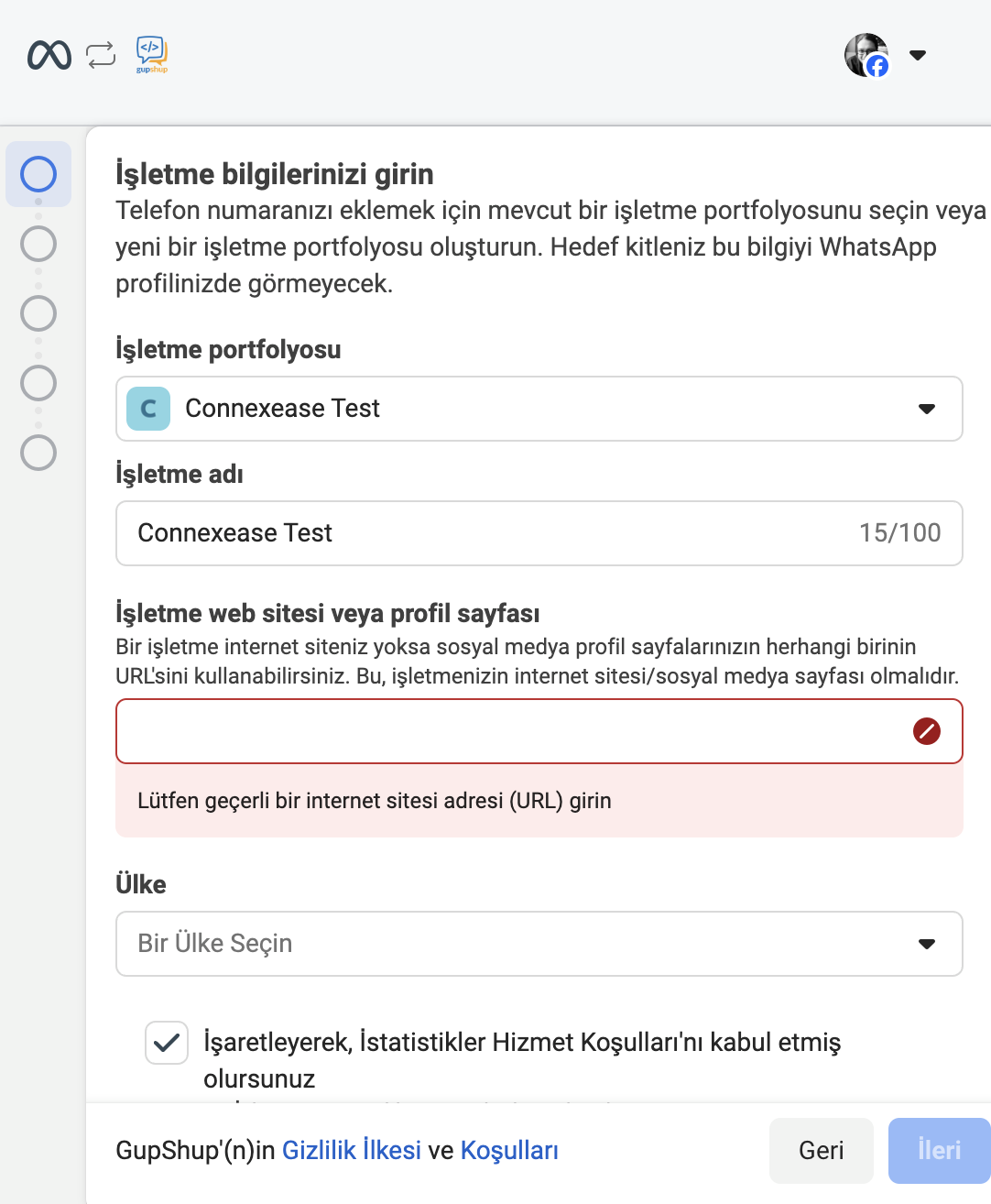
Meta, telefon numaranızın işletmeniz ile ilişkili olduğunu websitenizi kontrol ederek doğrulamaktadır. Eğer websitenize ulaşamaz veya websitenizin işletmeniz ile ilgili olduğuna dair bir izlenim edinemezse telefon numaranızı kurulum tamamlandıktan hemen sonra devredışı bırakabilir.
- Doğru işletme portfolyosunu seçtiğinizden ve websitesi alanının düzgün şekilde doldurulduğundan emin olduktan sonra "İleri" butonununa tıklayabilirsiniz.
- Sonraki sayfada "Bir WhatsApp Hesabı Oluşturun" ve "Yeni bir WhatsApp Business profili oluşturun" seçenekleriyle "İleri" butonuna tıklayın.
- Bu sayfada WhatsApp Hesabınızın adını ve WhatsApp profilinizde müşterilerinizin göreceği WhatsApp görünen adınızı girin. Burada girdiğiniz görünen adınız, işletme portfolyo adınız ile aynı olmalı veya 8. adımda girdiğiniz websitesinde açık olarak markanız ile ilişkilendirilmiş bir isim olmalı. Görünen adınızı belirlerken dikkat etmeniz gereken kuralları Meta'nın ilgili dokümanında bulabilirsiniz.
- Bir sonraki sayfada telefon numaranızı girebileceğiniz bir alan göreceksiniz. Numaranızı girdikten sonra doğrulama kodu için SMS veya arama kutucuklarından birini seçin. İleri butonuna tıkladığınızda doğrulama kodunuz girdiğiniz numaraya iletilecektir.
- Doğrulama kodunu girerek ilerleyin. İşlem tamamlandığında "Bitir" butonuna tıklayın ve 5. adımda açılan diğer açılır pencereye dönün. Herhangi bir işlem yapmanıza gerek kalmadan buradaki pencere sizi farklı bir sayfaya yönlendirecektir. Az önce doğruladığınız numarayı seçin ve onaylayın.
- Birkaç dakika sonra işleminizin başarılı olduğuna dair bir bildirim göreceksiniz. Bu açılır pencereyi kapatıp Connexease'e dönebilirsiniz.
- Tebrikler! Connexease ile WhatsApp kanalınızın kurulumunu gerçekleştirdiniz ve artık sizlere WhatsApp'tan ulaşan müşterilerinizi Connexease paneliniz üzerinden yanıtlayabilirsiniz.